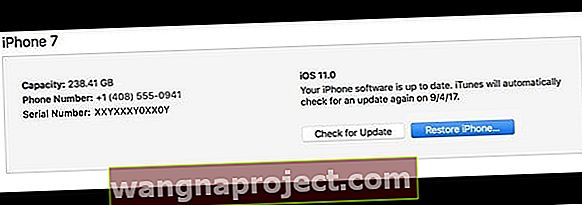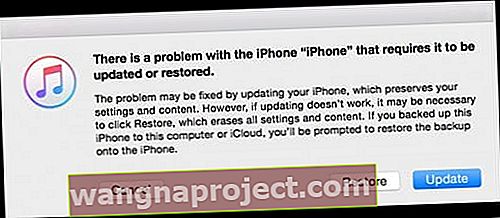มันเกิดขึ้นกับสิ่งที่ดีที่สุดของเรา เรา (หรือคนที่เรารัก) ลืมรหัสผ่านไปยังเว็บไซต์ทุกประเภทเครือข่าย WiFi บัตรเครดิตและบัญชีธนาคารและใช่แม้แต่อุปกรณ์ของเรา!
น่าเสียดายที่เมื่อเราลืมรหัสผ่าน iPhone / iPad Apple อาจล็อก iDevices ของเราเนื่องจากเราจำรหัสผ่านดังกล่าวไม่ได้โดยเฉพาะอย่างยิ่งหากเราป้อนรหัสผิดหลายครั้งติดต่อกัน
หากคุณป้อนรหัสผิดบนอุปกรณ์ iOS หกครั้งติดต่อกันคุณจะถูกล็อกทันทีพร้อมด้วยข้อความบนหน้าจอที่แจ้งให้คุณทราบว่าอุปกรณ์ของคุณถูกปิดใช้งาน แล้วตอนนี้ล่ะ?
ทำไมรหัสผ่านจึงมีความสำคัญ?
ทุกอย่างเกี่ยวกับการรักษาความปลอดภัยข้อมูลส่วนบุคคลและข้อมูลส่วนตัวของคุณ คุณใช้รหัสบน iPhone, iPad หรือ iPod Touch เพื่อปกป้องอุปกรณ์และข้อมูลของคุณจากสายตาที่ไม่ได้รับอนุญาต สำหรับผู้ที่มี Touch หรือ Face ID รหัสผ่านของคุณคือข้อมูลสำรองเพื่อเข้าสู่อุปกรณ์ของคุณหาก Touch หรือ Face ID ล้มเหลว
แต่ถ้าคุณลืมรหัสผ่านล่ะ?
คุณทำอะไรได้บ้างเพื่อข้ามและรีเซ็ตรหัสผ่านที่ลืมใน iPod touch, iPhone หรือ iPad น่าเศร้าที่คุณไม่สามารถกู้คืนรหัสผ่านของคุณได้
ขณะนี้ Apple ไม่มีวิธีรีเซ็ตรหัสผ่านอุปกรณ์ที่ลืมดังนั้นหากคุณบุตรหลานผู้ปกครองปู่ย่าตายายหรือเพื่อนลืมรหัสดังกล่าวไปแล้วไม่มีวิธีใดที่จะเรียกคืนได้นอกจากหน่วยความจำหรือการค้นหาสถานที่ที่คุณอาจมี เก็บไว้ก่อนหน้านี้
แต่ทั้งหมดจะไม่หายไปโดยเฉพาะอย่างยิ่งสำหรับผู้ที่สำรองข้อมูลอุปกรณ์ผ่าน iTunes หรือ iCloud เป็นประจำ คุณอาจสามารถรีเซ็ตรหัสผ่านได้โดยการกู้คืนอุปกรณ์
หากคุณไม่เคยทำการสำรองข้อมูลแสดงว่าไม่มีวิธีใดในการบันทึกข้อมูลของอุปกรณ์ของคุณ คุณต้องลบอุปกรณ์ของคุณซึ่งจะลบข้อมูลและการตั้งค่าทั้งหมดของคุณ
ก่อนหน้านี้เชื่อมข้อมูล iPhone / iPad ของคุณกับ iTunes หรือไม่ 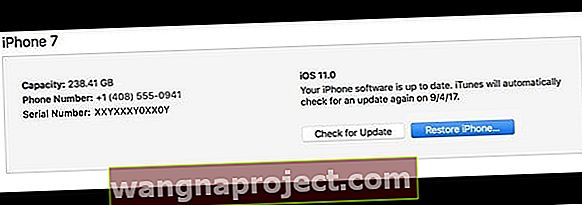
- เชื่อมต่ออุปกรณ์ของคุณกับคอมพิวเตอร์ที่คุณมักจะซิงค์กับที่มีไฟล์สำรอง
- เปิด iTunes
- หากระบบขอรหัสผ่านให้ลองใช้คอมพิวเตอร์เครื่องอื่นที่คุณซิงค์หรือใช้โหมดการกู้คืน (ดูด้านล่าง)
- เลือกสำรองข้อมูลโดยคลิกขวา (หรือคลิกควบคุม) อุปกรณ์
- หลังจากการสำรองข้อมูลเสร็จสิ้นให้เลือกคืนค่าเพื่อกู้คืนจากข้อมูลสำรองล่าสุดของคุณหรือข้อมูลสำรองอื่น
- เมื่อคุณไปถึงหน้าจอการตั้งค่าขณะกู้คืนให้แตะกู้คืนจากข้อมูลสำรอง iTunes
- เลือกอุปกรณ์ของคุณใน iTunes ดูวันที่และขนาดของข้อมูลสำรองแต่ละรายการแล้วเลือกข้อมูลที่เกี่ยวข้องมากที่สุด
หาก iTunes แจ้งให้คุณป้อนรหัสเมื่อคุณเชื่อมต่อกับคอมพิวเตอร์ของคุณ (*) หรือหากข้างต้นใช้ไม่ได้ผลให้ลองใช้ตัวเลือกต่อไปนี้
หากคุณไม่เคยซิงค์ iPhone / iPad กับ iTunes มาก่อน 
คุณต้องบังคับให้โทรศัพท์เข้าสู่โหมดการกู้คืนและกู้คืนเป็นอุปกรณ์ใหม่เพื่อลบรหัส เพื่อทำสิ่งนี้:
- ถอดอุปกรณ์ของคุณ (iPhone, iPad หรือ iPod touch) แต่ปล่อยให้สาย USB เชื่อมต่อกับคอมพิวเตอร์ของคุณ
- เปิด iTunes
- หมายเหตุ:ตรวจสอบให้แน่ใจว่าคุณใช้ iTunes เวอร์ชันล่าสุดก่อนที่จะลองใช้
- บังคับให้รีสตาร์ทอุปกรณ์ของคุณ
- บน iPhone X Series, iPad ที่ไม่มีปุ่มโฮม, iPhone 8 หรือ iPhone 8 Plus: กดแล้วปล่อยปุ่มเพิ่มระดับเสียงอย่างรวดเร็ว กดและปล่อยปุ่มลดระดับเสียงทันที จากนั้นกดปุ่มด้านข้างค้างไว้จนกว่าคุณจะเห็นหน้าจอโหมดการกู้คืน

- บน iPhone 7 หรือ iPhone 7 Plus: กดปุ่มด้านข้างและปุ่มลดระดับเสียงค้างไว้พร้อมกัน ถือไว้จนกว่าคุณจะเห็นหน้าจอโหมดการกู้คืน

- ใน iPhone 6s และรุ่นก่อนหน้า iPad ที่มีปุ่มโฮมหรือ iPod touch: กดปุ่มโฮมและปุ่มด้านบน (หรือด้านข้าง) ค้างไว้พร้อมกัน ถือไว้จนกว่าคุณจะเห็นหน้าจอโหมดการกู้คืน

- บน iPhone X Series, iPad ที่ไม่มีปุ่มโฮม, iPhone 8 หรือ iPhone 8 Plus: กดแล้วปล่อยปุ่มเพิ่มระดับเสียงอย่างรวดเร็ว กดและปล่อยปุ่มลดระดับเสียงทันที จากนั้นกดปุ่มด้านข้างค้างไว้จนกว่าคุณจะเห็นหน้าจอโหมดการกู้คืน
- กดปุ่มบังคับรีสตาร์ทเหล่านี้ต่อไปจนกว่าคุณจะเห็นภาพที่แสดงให้คุณเชื่อมต่อกับ iTunes บนหน้าจอ นอกจากนี้ยังทำให้ iPhone เปิดขึ้น
- คุณควรเห็นการแจ้งเตือน "โหมดการกู้คืน" อย่างใดอย่างหนึ่งเหล่านี้
- “ มีปัญหากับ iPad (iPhone) ที่ต้องอัปเดตหรือกู้คืน”
- “ iTunes ตรวจพบ iPhone (หรือ iPad) ในโหมดการกู้คืน คุณต้องกู้คืน iPad (หรือ iPhone) เครื่องนี้ก่อนจึงจะสามารถใช้กับ iTunes ได้”
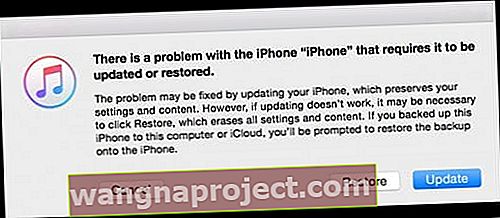
- เลือกคืนค่า (ไม่อัปเดต)
- iTunes ดาวน์โหลดซอฟต์แวร์สำหรับอุปกรณ์ของคุณ
- หากขั้นตอนนี้ใช้เวลานานกว่า 15 นาทีอุปกรณ์ของคุณจะออกจากโหมดการกู้คืน
- ทำซ้ำขั้นตอนที่ 3-6
- เมื่อดาวน์โหลดเสร็จสิ้นให้ตั้งค่าอุปกรณ์ใหม่เพื่อใช้งานอีกครั้ง
- กระบวนการนี้จะล้างไฟล์และการตั้งค่าทั้งหมดรวมถึงรหัสผ่าน หากคุณเห็นข้อความแจ้งว่าโทรศัพท์ของคุณล็อกอยู่และคุณจำเป็นต้องป้อนรหัสของคุณให้เพิกเฉยและปิดข้อความนี้
เรียนรู้เพิ่มเติมเกี่ยวกับโหมดการกู้คืน